Замість інструментів виправлення у Windows 10 використовуються засоби усунення неполадок, які дають змогу вирішити проблеми на ПК. Щоб запустити засіб усунення неполадок, виконайте наведені далі дії.
-
Натисніть кнопку Пуск > Настройки > Оновлення & > Виправлення неполадок > Додаткові засоби усунення неполадок або виберіть ярлик Пошук засобів усунення неполадок у кінці цієї статті, а потім виберіть Додаткові засоби усунення неполадок.
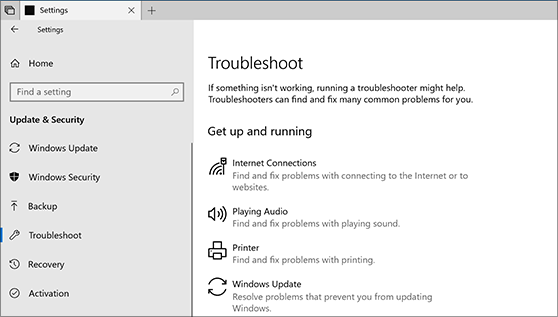
-
Виберіть потрібний тип виправлення неполадок, потім виберіть пункт Запустити засіб усунення неполадок.
-
Зачекайте, поки запуститься засіб усунення неполадок, потім дайте відповіді на всі запитання, що з’являться на екрані. Якщо відображається повідомлення про те, що жодні зміни та оновлення не потрібні, спробуйте варіанти відновлення або дізнайтеся більше про коди помилок Outlook і коди помилок оновлення та інсталяції.










